Popravek: D3D11.dll ni zasnovan za zagon v sistemu Windows
Napaka »C: \ Windows \ SysWOW64 \ D3D11.dll bodisi ni zasnovan za zagon v sistemu Windows ali pa vsebuje napako"Se običajno pojavi, ko uporabnik odpre aplikacijo ali igro.
The D3D11.dll datoteka je del distribucije DirectX11 in jo redno uporabljajo igre in aplikacije, ki zahtevajo veliko grafične obdelave.
Čeprav večina D3D11.dll napake se običajno rešijo po tem, ko uporabnik znova namesti zbirko programske opreme DirectX, to vprašanje je nekoliko drugačno. Večina uporabnikov, ki so naleteli na to napako, je poročala, da ponovna namestitev zbirk, ki jih je mogoče distribuirati, ni bila uspešna pri reševanju težave.
Opozorilo: Ne poskušajte zamenjati svojega d3d11.dll različico s tako imenovano "čisto različico" s spletnih mest za prenos DLL. Veliko datotek, ki jih tam gosti, bo vsebovalo zlonamerno kodo, zaradi katere bo vaš sistem izpostavljen prihodnjim varnostnim napadom. V takih situacijah je najprimernejši pristop po uradnih poteh.
Če se trenutno borite z "C: \ Windows \ SysWOW64 \ D3D11.dll bodisi ni zasnovan za zagon v sistemu Windows bodisi vsebuje napako“, Bodo spodnji popravki najverjetneje rešili težavo. Uspeli smo ugotoviti nekaj izvedljivih metod, ki bodo rešile težavo, ki so jo objavili uporabniki, ki so bili v isti situaciji. Upoštevajte postopke, dokler ne najdete popravka, ki reši vašo situacijo.
1. način: Zagon skeniranja SFC
Preden se poglobimo v tehnološko težke stvari, poglejmo, ali lahko s preprostim pregledom SFC težavo odpravimo. Nekateri uporabniki poročajo, da je bila težava rešena po zagonu Preverjevalnik sistemskih datotek uporabnost.
Opomba: Preverjevalnik sistemskih datotek je lokalno shranjeni pripomoček, ki uporabnikom omogoča skeniranje in obnovo poškodovanih sistemskih datotek sistema Windows. Skeniranje s strani Pripomoček SFC bo poiskal kakršne koli spremembe znotraj zaščitenih sistemskih datotek. Če opazite kakršne koli spremembe, bo pripomoček zamenjal morebitne poškodovane / kaljene dogodke z lokalno shranjenimi svežimi kopijami.
Za izvedbo a sledite spodnjim korakom Preverjevalnik sistemskih datotek skeniranje in preverite, ali mu uspe razrešiti “C: \ Windows \ SysWOW64 \ D3D11.dll bodisi ni zasnovan za zagon v sistemu Windows bodisi vsebuje napako" težava:
- Odprite povišan ukazni poziv z dostopom do sistema Windows Meni Start v v spodnjem levem kotu in poiščitecmd“. Nato z desno tipko miške kliknite ukazni poziv in izberite Zaženi kot skrbnik.

- V povišani ukazni poziv vnesite »sfc / scannow ”in zadel Enter začeti Preverjevalnik sistemskih datotek skeniranje.

- Počakajte, da se pregled zaključi. Odvisno od velikosti trdega diska in drugih specifikacij računalnika bo ta postopek trajal nekaj manj kot 20 minut.
- Ko je postopek končan, zaprite povišan ukazni poziv in znova zaženite računalnik.
- Preverite, ali jeC: \ Windows \ SysWOW64 \ D3D11.dll bodisi ni zasnovan za zagon v sistemu Windows ali pa vsebuje napako«Je bil razrešen ob naslednjem zagonu. Če se še vedno spopadate z isto težavo, pojdite na 2. metoda.
2. način: Ponovna registracija datoteke D3D11.dll
Ne glede na rezultat v 1. metodi poskusimo znova registrirati vse .DDL datotek v računalniku in preverite, ali je s tem uspelo razrešitiC: \ Windows \ SysWOW64 \ D3D11.dll bodisi ni zasnovan za zagon v sistemu Windows bodisi vsebuje napako" težava. Nekateri uporabniki poročajo, da je bila težava na koncu tega postopka rešena.
Tu je hiter vodnik za ponovno registracijo .DLL datotek v računalniku (D3D11.dll vključeno):
- Dostop do sistema Windows Meni Start v (spodnji levi kot) in vnesite »cmd“. Nato z desno tipko miške kliknite ukazni poziv in izberiteZaženi kot skrbnikodpreti povišano Ukazni poziv.

- V povišani Ukazni poziv, vnesite naslednji ukaz in pritisnite Enter:
za% d v (* .dll) naredite regsvr32 -s% d
- Počakajte, da se postopek zaključi. Ko prejmete potrditveno sporočilo, zaprite povišano okno ukaznega poziva in znova zaženite računalnik.
- Ob naslednjem zagonu znova zaženite računalnik, odprite aplikacijo, ki je prikazovalaC: \ Windows \ SysWOW64 \ D3D11.dll bodisi ni zasnovan za zagon v sistemu Windows bodisi vsebuje napako”In preverite, ali so zgornji koraki odpravili težavo.
Če še vedno naletite na isto napako, se pomaknite navzdol do končne metode.
3. način: Ročno zamenjajte datoteko d3d11.dll z lokalno kopijo
Če sta se obe zgornji metodi izkazali za neuspešni, se lotimo bolj drastičnega pristopa. Nekaterim uporabnikom, ki se spopadajo z isto težavo, je uspelo težavo rešiti po prevzemu lastništva nadd3d11.dll datotekaIz sysWow mapo in jo nato nadomestite s svežo kopijo iz winsxs mapo.
Opomba: Upoštevajte, da obstajata dve različni različicid3d11.dlldatotek - ena se nahaja v sysWOW in eno v mapi sistem32. Spodnji koraki bodo izvedeni na d3d11.dll datoteka, ki se nahaja v sysWOW mapo.
Opozorilo: Spodnji koraki bodo precej tehnični in če ne bodo pravilno izvedeni, lahko na koncu ustvarijo dodatne težave z računalnikom. Nadaljujte z naslednjimi koraki samo, če ste prepričani v svoje sposobnosti.
Tu je podroben vodnik za prevzem lastništva nadd3d11.dll datoteka (od sysWOW), ga ročno izbrišete in nato nadomestite z lokalno kopijo izwinsxs mapa:
- Dostop do sistema Windows Meni Start v (spodnji levi kot) in vnesite »cmd“. Nato z desno tipko miške kliknite ukazni poziv in izberiteZaženi kot skrbnikodpreti povišano Ukazni poziv.

- Naslednji ukaz prilepite v povišan ukazni poziv in pritisnite Enter prevzeti lastništvo nadDatoteka d3d11.dll: takeown / f C: \ Windows \ SysWOW64Opomba: Če uporabljate 32-bitno arhitekturo, spremenite SysWow64 mapo v SysWow.
- Tudi zdaj, ko imamo datoteko v lasti, je še vedno ne moremo izbrisati, ker nimamo ustreznih pravic. Da jih dobimo, bomo morali zagnati a cacls ukaz v povišanem ukaznem pozivu, da si zagotovite popoln nadzor. Če želite to narediti, v povišan ukazni poziv prilepite naslednje ukaze in pritisnite Enter:
cacls C: \ Windows \ System32 \ en-US \ winload.exe.mui / G * appuals *: F
Opomba: Upoštevajte, da je * appuals * preprosto ograda za vaše uporabniško ime. Če želite, da ta ukaz deluje, ga boste morali nadomestiti s svojim uporabniškim imenom.
- Pri "Ali si prepričan?" vnesite črko “Y.«In zadeti Enter ponovno. Na tej točki lahko povišano varno zaprete Ukazni poziv.

- Enkrat 4. korak je končan, boste lahko izbrisalid3d11.dlldatoteko običajno. Najlažji način za to je navigacija doC: \ Windows \ SysWOW64, poiščited3d11.dlldatoteko in jo izbrišite.
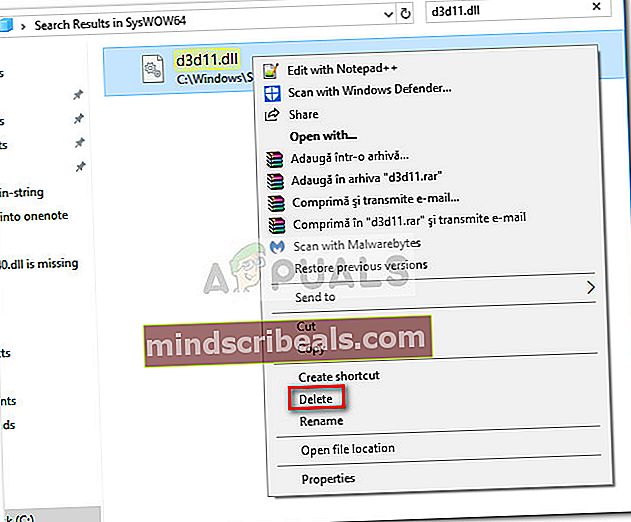
- Nato se pomaknite do C: \ Windows \ WinSxS \ wow64_microsoft-windows-directx-direct3d11_31bf3856ad364e35_10.0.16299.248_none_079cb6546cd25135 in kopirajte čistod3d11.dlldatoteko od tam.
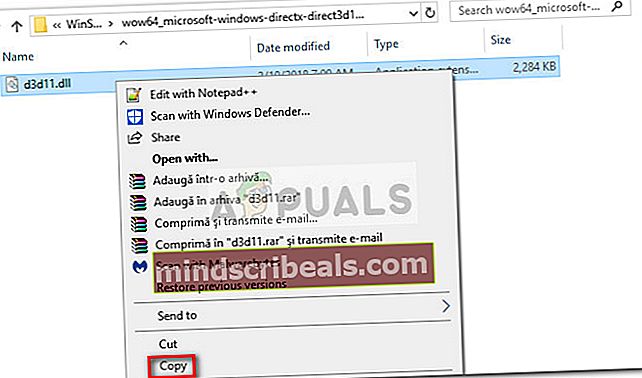 Opomba: Če ne najdete d3d11.dll na tem mestu za iskanje uporabite vrstico za iskanje v zgornjem desnem kotu d3d11.dll.Če funkcija iskanja najde več pojavitev, kopirajte tisto z najnovejšim datumom.
Opomba: Če ne najdete d3d11.dll na tem mestu za iskanje uporabite vrstico za iskanje v zgornjem desnem kotu d3d11.dll.Če funkcija iskanja najde več pojavitev, kopirajte tisto z najnovejšim datumom.- Na koncu prilepite prej kopiranod3d11.dllv datotekiSysWow (ali SysWOW64)in znova zaženite računalnik. Preverite, ali jeC: \ Windows \ SysWOW64 \ D3D11.dll bodisi ni zasnovan za zagon v sistemu Windows bodisi vsebuje napako”Težava je odpravljena ob naslednjem zagonu.




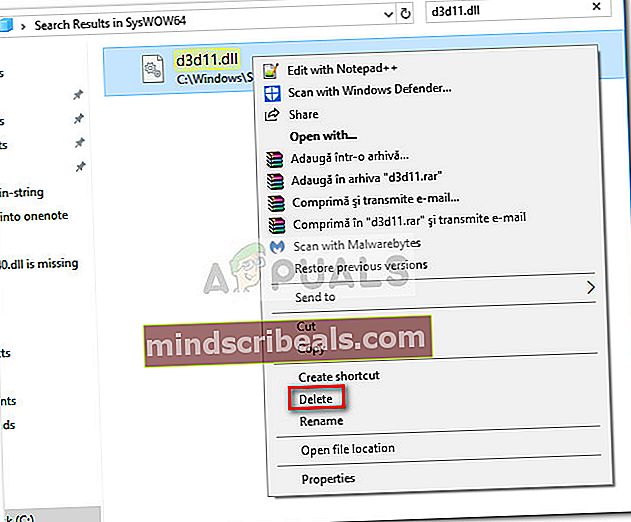
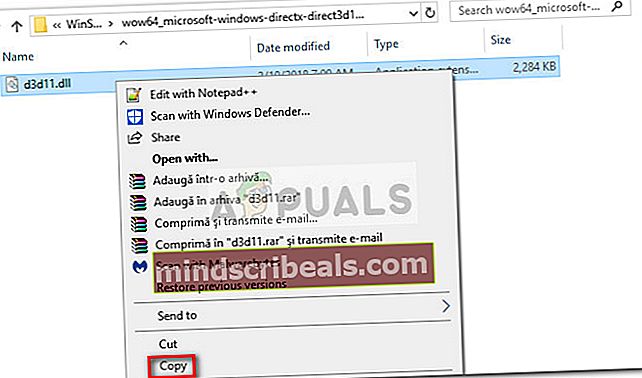 Opomba: Če ne najdete d3d11.dll na tem mestu za iskanje uporabite vrstico za iskanje v zgornjem desnem kotu d3d11.dll.Če funkcija iskanja najde več pojavitev, kopirajte tisto z najnovejšim datumom.
Opomba: Če ne najdete d3d11.dll na tem mestu za iskanje uporabite vrstico za iskanje v zgornjem desnem kotu d3d11.dll.Če funkcija iskanja najde več pojavitev, kopirajte tisto z najnovejšim datumom.








